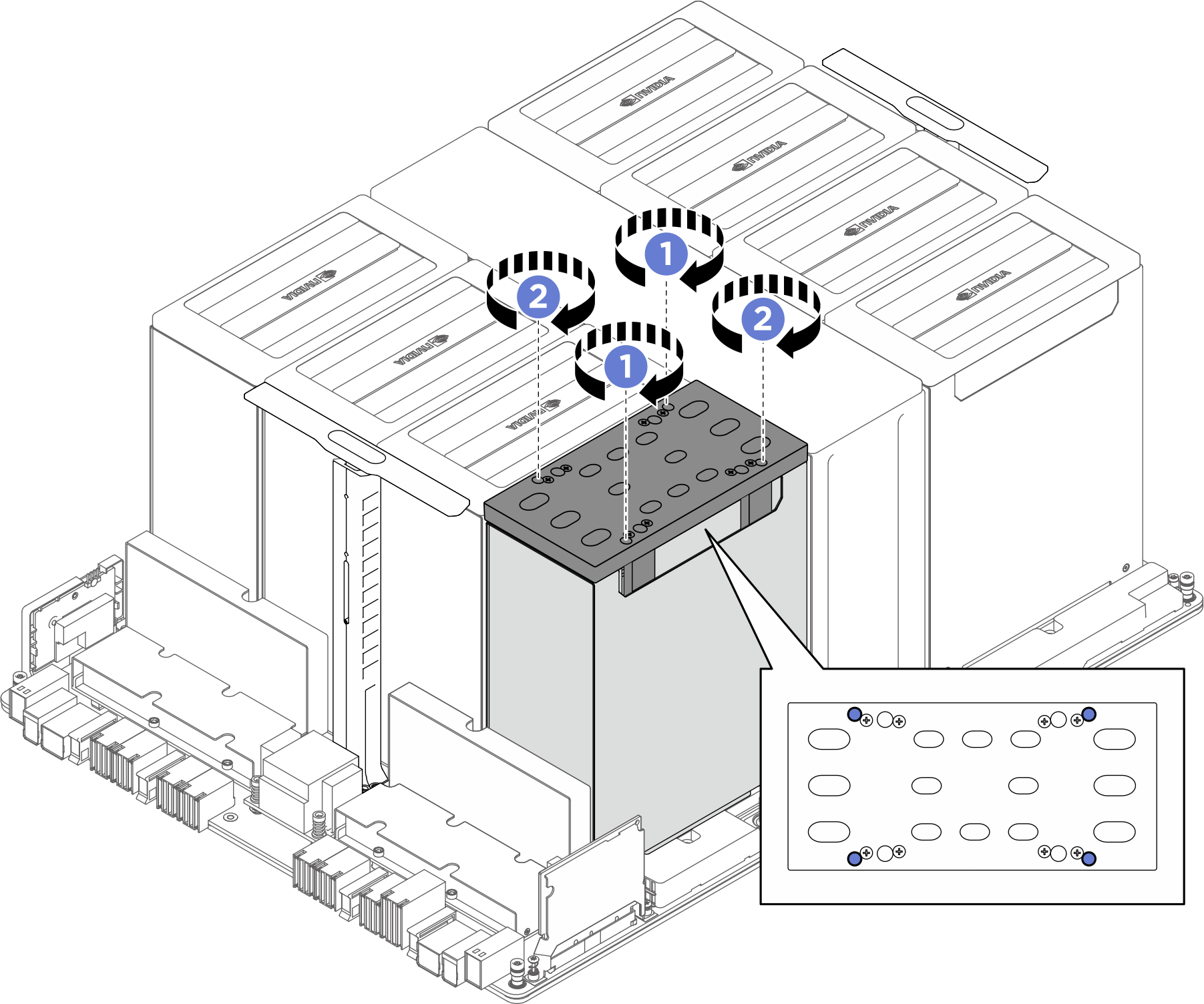安裝 GPU 和 散熱槽模組
請您依照本節指示安裝 GPU 和散熱槽模組。此程序必須由經過培訓的維修技術人員執行。
關於此作業
小心
- 閱讀安裝準則和安全檢驗核對清單,確保工作時安全無虞。
- 將裝有元件的防靜電保護袋與伺服器上任何未上漆的金屬表面接觸;然後,從保護袋中取出元件,將它放在防靜電表面上。
- 執行此程序時,現場需要兩個人和一台最大可承重 400 磅(181 公斤)的起重設備。如果您還沒有可用的起重設備,Lenovo 提供了 Genie Lift GL-8 material lift,可在 Data Center Solution Configurator。訂購 Genie Lift GL-8 material lift 時,請確保包含腳踏釋放煞車和負荷平台。
- 請務必檢查 GPU 和 GPU 基板上的接頭和插座。如果 GPU 或 GPU 基板上的接頭損壞或遺失,或插座中有碎屑,請勿使用。請更換新的 GPU 或 GPU 基板,然後再繼續安裝程序。
- GPU 和散熱槽是一個零件。請勿從 GPU 卸下散熱槽。
- 下表顯示關於實體 GPU 插座、XCC 中的插槽編號,以及 nvidia-smi 中的模組 ID 對應資訊。
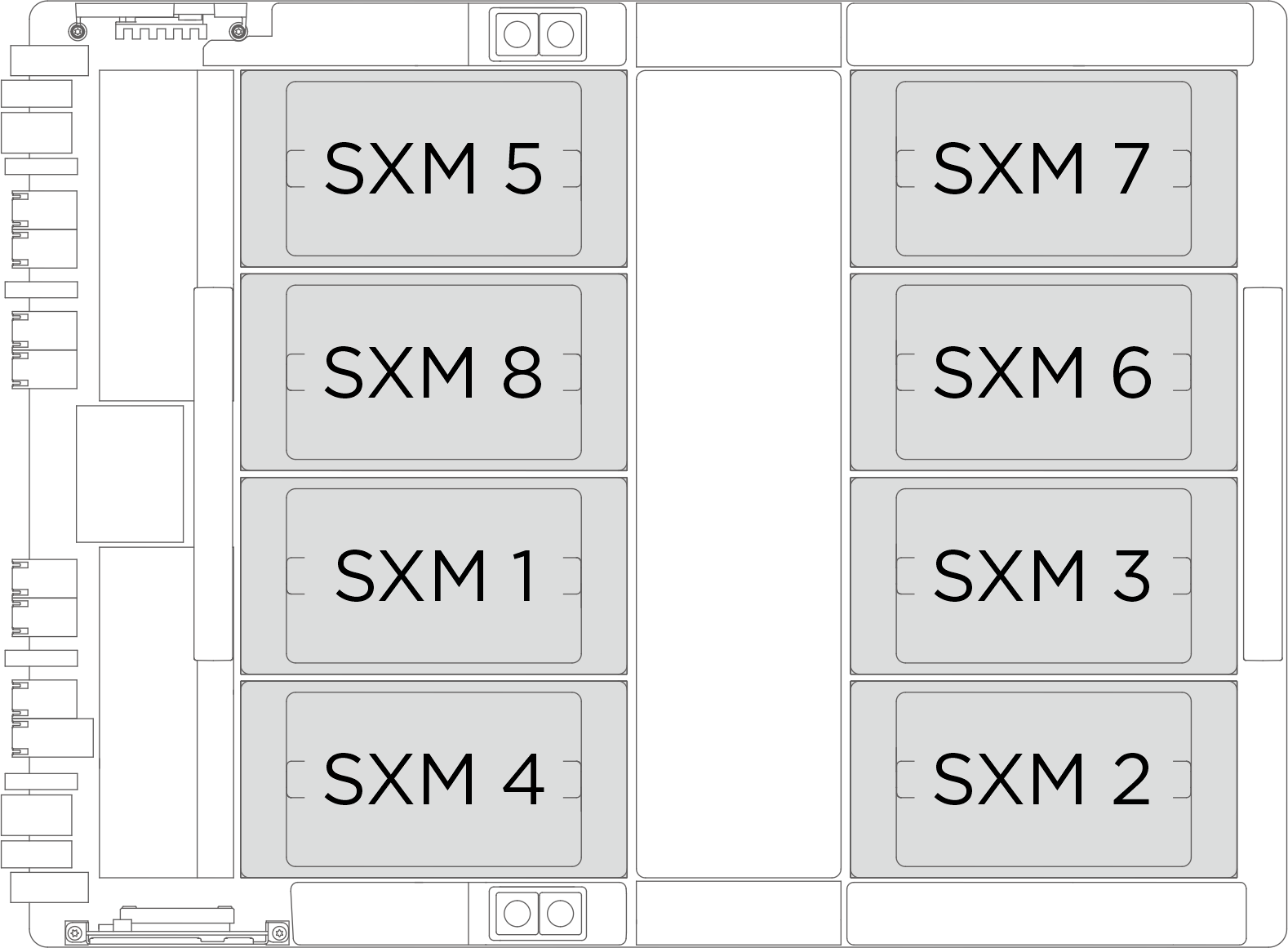
實體 GPU 插座 XCC 中的插槽編號 nvidia-smi 中的模組 ID SXM 1 插槽 21 1 SXM 2 插槽 24 2 SXM 3 插槽 22 3 SXM 4 插槽 23 4 SXM 5 插槽 17 5 SXM 6 插槽 20 6 SXM 7 插槽 18 7 SXM 8 插槽 19 8
註
確定您已備妥下列所需工具,以便正確更換元件:
- 扭矩螺絲起子
- 兩支 Torx T15 加長起子頭(300 公釐長)
- 一個 B200 夾具
韌體和驅動程式下載:更換元件後,您可能需要更新韌體或驅動程式。
前往 ThinkSystem SR680a V3 驅動程式和軟體下載網站 查看您伺服器適用的最新韌體和驅動程式更新。
如需韌體更新工具的相關資訊,請參閱更新韌體。
程序
在您完成之後
- (僅限 GPU 與散熱槽模組 2、4、5 和 7)重新安裝 GPU 空氣導管。請參閱安裝 GPU 空氣導管。
- 重新安裝電源複合體。請參閱安裝電源複合體。
- 重新安裝纜線固定器框架和擋板組件。請參閱安裝纜線固定器框架和擋板組件。
- 重新安裝運算匣。請參閱安裝運算匣。
- 請重新安裝系統滑動箱。請參閱安裝系統滑動箱。
- 完成零件更換。請參閱完成零件更換。
提供意見回饋
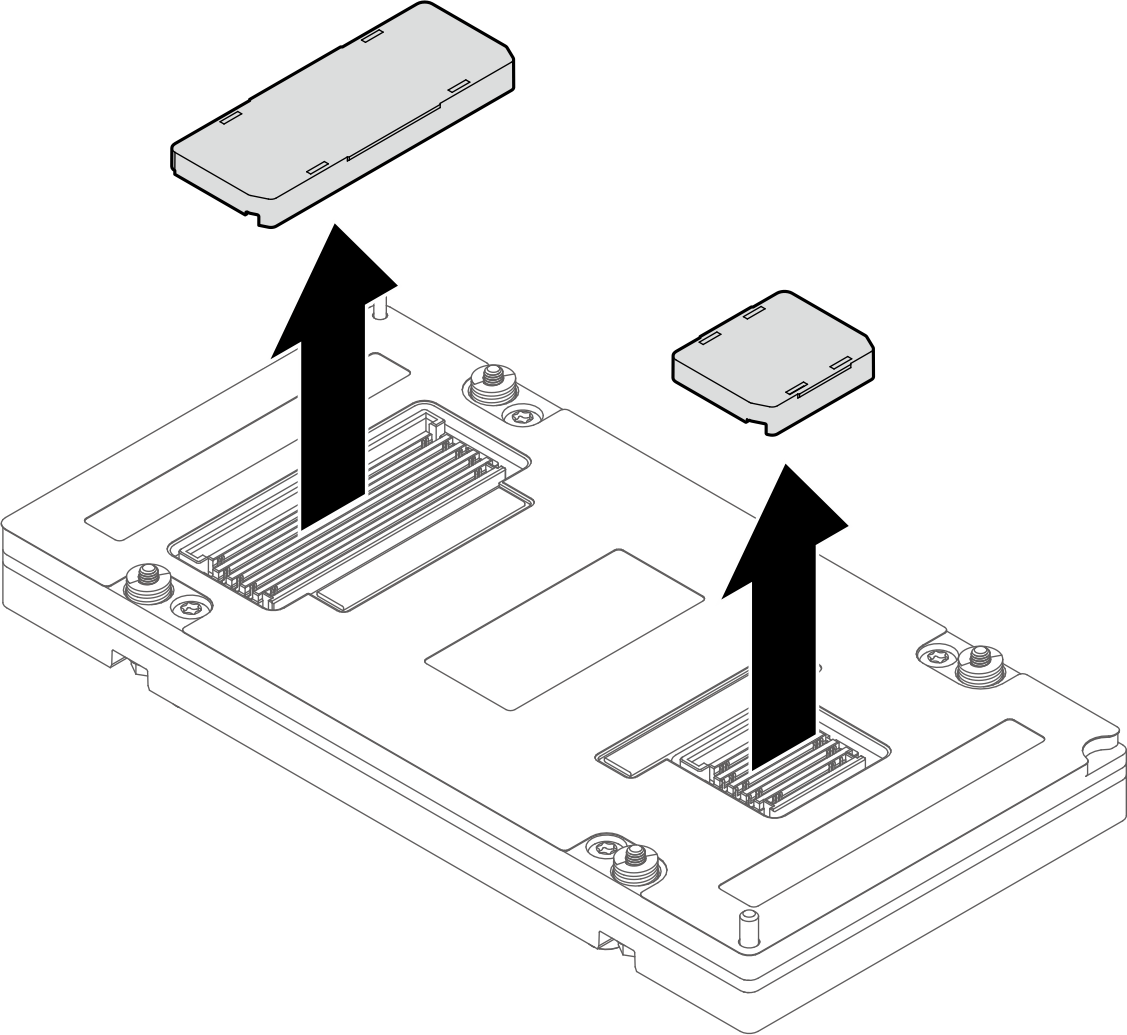
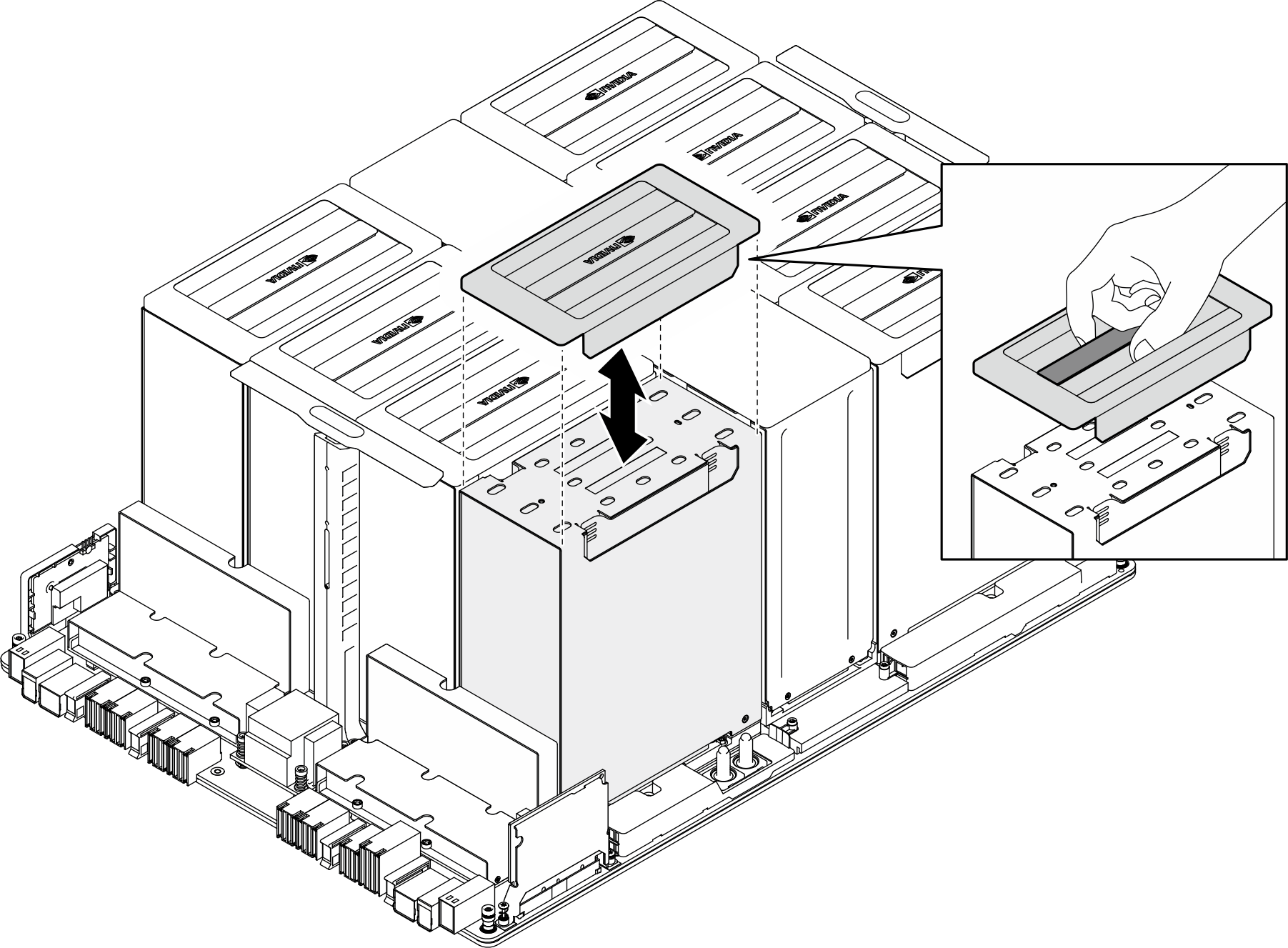

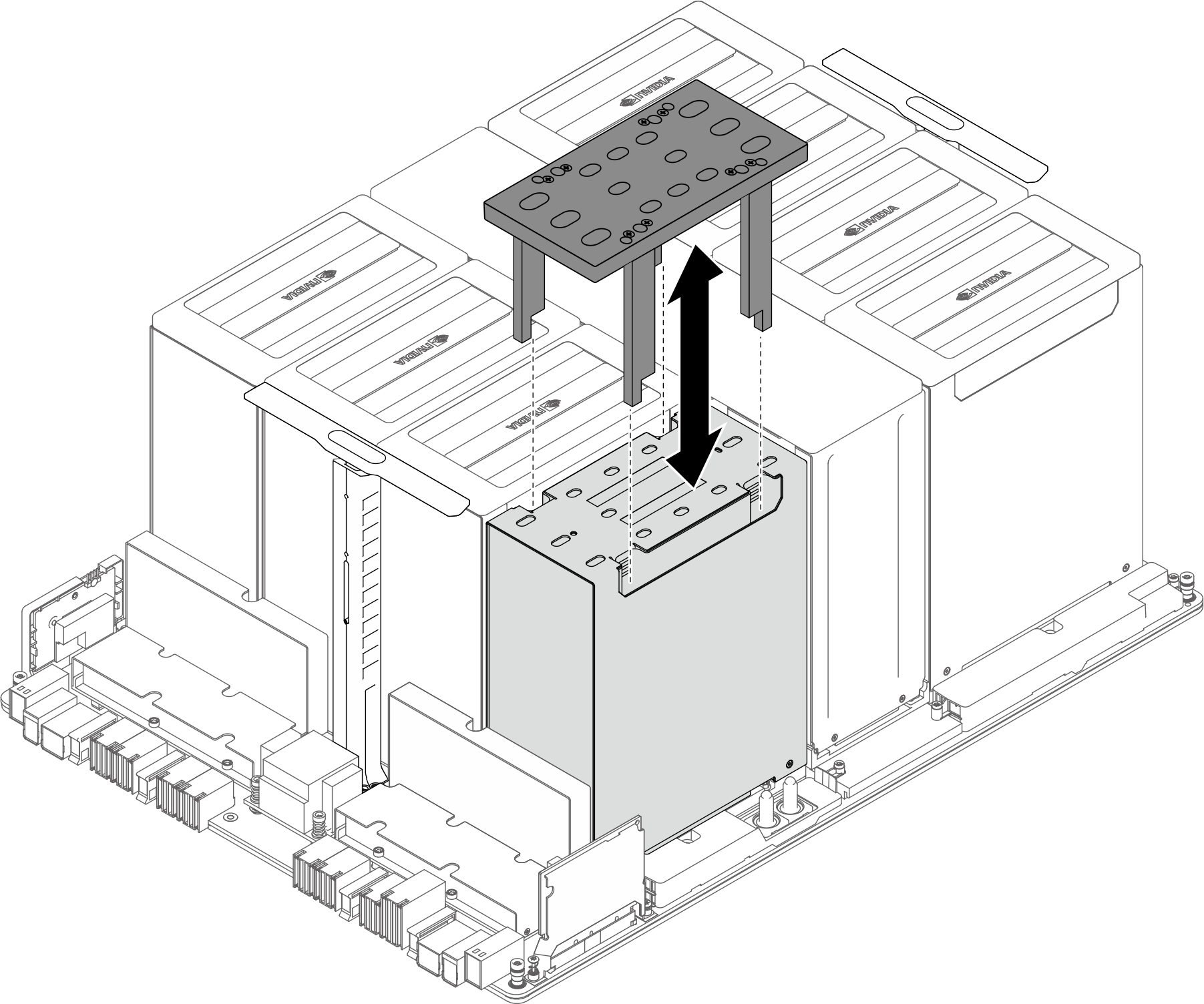
 ) 幾輪。
) 幾輪。 ) 幾輪。
) 幾輪。